wps演示这样制作数据汇报
发布时间:2017-06-02 07:28
有时我们需要使用wps演示来制作数据汇报的表格,那么,怎样在wps演示中制作数据汇报呢?其实制作方法不难,对于新手可能不知道如何制作,下面就让小编告诉你wps演示怎样制作数据汇报 的方法吧,欢迎来到学习。
wps演示制作数据汇报教程
插入文本框,写上大标题,为文本框添加进入-上升。
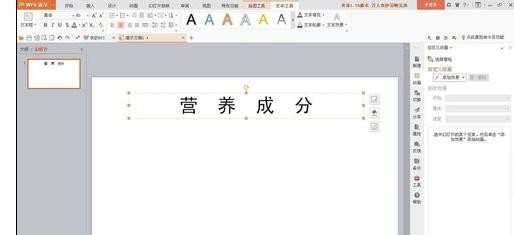
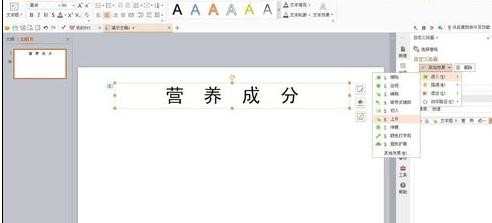
再插入文本框,写上小标题,文本框加上粗边边框。

复制小标题文本框,输入小标题所包含的子内容,调整文本框边框粗细和长度。

选中小标题、子内容文本框,水平居中,单独选中小标题框,添加进入-渐变式缩放,单独选中子内容框,添加进入-伸展-自顶部,设置计时属性中的触发器,选中小标题、子内容文本框,移动到需要展示的位置。

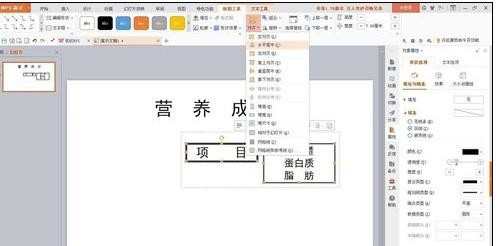
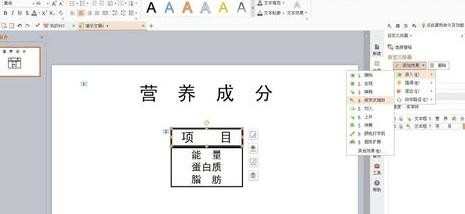

选中小标题、子内容文本框,复制出需要的个数,修改文字内容,移动到需要展示的位置即可。
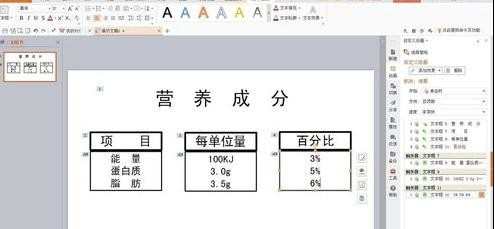
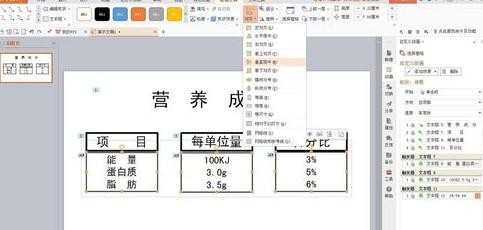
猜你喜欢:
1.wps演示怎样制作数据汇报
2.wps中excel怎么做数据分析图
3.wps演示怎样制作投票系统
4.WPS表格怎么将数据制作成图表
5.wps演示怎样制作热气升起动画

wps演示这样制作数据汇报的评论条评论